Come registrare il gameplay di PUBG con audio (audio interno e chat vocali)
PUBG (PlayerUnknown's Battlegrounds) è un gioco di battaglia online multiplayer mondiale con oltre tre milioni di utenti registrati. Fino a 100 giocatori si paracadutano su un'isola. Durante il gioco PUBG, devi uccidere gli altri evitando di essere ucciso da altri. Nel frattempo, dovresti cercare armi e attrezzature per proteggerti. L'ultimo giocatore o squadra sopravvissuto può essere il vincitore.
Non saprai mai cosa succede il secondo successivo. Così tanti giocatori registrano su PUBG durante il gioco. Tutti i buoni attacchi, le difese protette e altri risultati in PUBG possono essere registrati. Successivamente, puoi condividere i momenti salienti del gioco PUBG con gli amici, caricarli su YouTube / Twitch o persino creare un tutorial di gioco.
In ogni caso, è necessario registrare il gameplay di PUBG e salvare i momenti salienti. Basta leggere e controllare come registrare il gameplay di PUBG sul tuo computer o telefono cellulare.
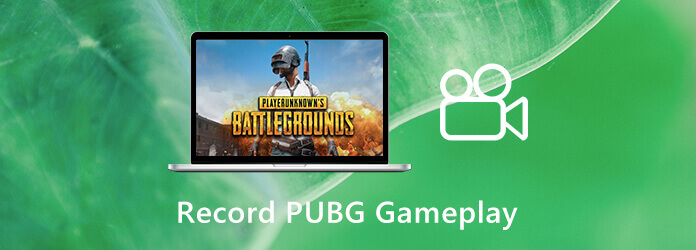
Qual è il miglior software di registrazione per PUBG? È difficile da dire. Ma non importa come definisci il miglior registratore PUBG, la cosa più importante è la velocità elevata. Nessuno vuole usare un registratore di giochi che farà ritardare o congelare il tuo computer. Per ridurre al minimo il ritardo del computer e ottenere un'elevata risoluzione video, puoi dare un'occhiata a Registratore schermo Blu-ray Master. È un software di registrazione del gameplay PUBG con accelerazione hardware per utenti principianti e avanzati. Ecco le funzionalità principali che puoi ottenere durante la registrazione del gioco PUBG.
Passo 1 Scarica gratuitamente Blu-ray Master Screen Recorder. Avvia il software di registrazione PUBG dopo l'installazione. Clic Videoregistratore nell'interfaccia principale.

Passo 2 Clicca su ingranaggio icona per modificare le preferenze di registrazione di PUBG. È possibile specificare le impostazioni di registrazione, i tasti di scelta rapida, gli effetti del mouse e le impostazioni di output. Ad esempio, in Uscita sezione, puoi modificare il formato video, il codec, la cartella, la frequenza dei fotogrammi, la qualità e altro. Clic OK per salvare le modifiche.
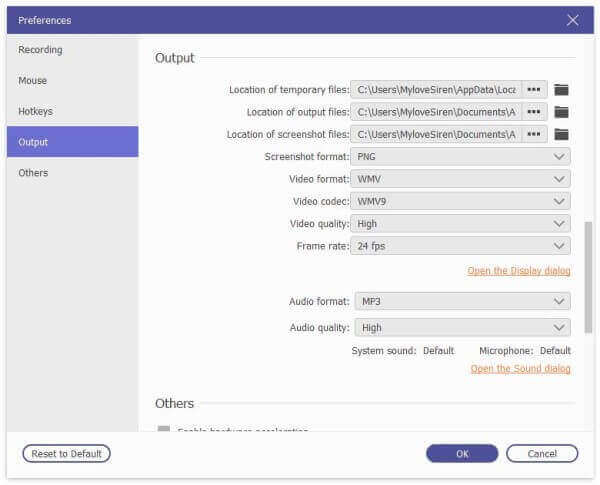
Passo 3 Utilizzando Lunga ed Custom opzioni, puoi selezionare qualsiasi regione per la registrazione dello schermo su PUBG. Inoltre, accendi Sound System per registrare il gameplay di PUBG con audio interno. Se vuoi registrare PUBG anche con le chat vocali, puoi accenderlo Microfono.
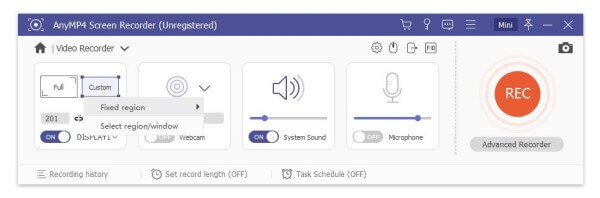
Passo 4 Clicchi REC per avviare la registrazione di PUBG su PC. La piccola finestra mobile consente agli utenti di mettere in pausa / riprendere la registrazione, modificare e Fai uno screenshot su PUBG.

Passo 5 Clicchi Fermare per interrompere la registrazione su PUBG. Successivamente, puoi visualizzare in anteprima, tagliare, salvare o condividere il tuo gameplay di PUBG registrando video in modo flessibile.
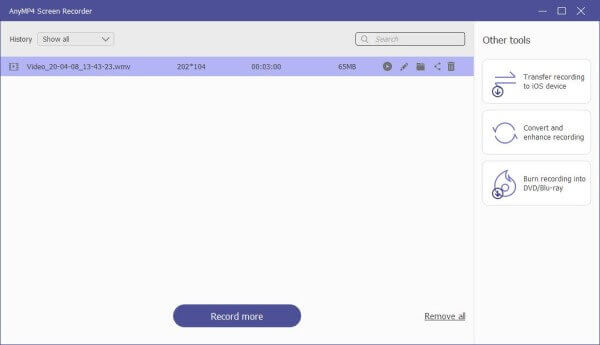
Puoi anche registrare il gameplay di PUBG gratuitamente con Registratore di schermate online gratuito Blu-ray Master. Proprio come mostra il nome, il registratore di giochi PUBG online è gratuito al 100%. Puoi registrare video di gioco su PUBG con audio online. Tuttavia, le altre funzionalità avanzate sono limitate in questa versione gratuita. Questo metodo funziona se desideri registrare rapidamente PUBG online sul tuo computer.
Passo 1 La prima volta che registri il gameplay di PUBG online, devi fare clic Avviare la registrazione e scarica il suo launcher.
Passo 2 Clicca su Dsiplay per selezionare la finestra o l'area di registrazione del gioco.
Passo 3 Imposta le sorgenti audio del gioco PUBG da Audio di sistema ed Microfono.
Passo 4 Clicchi REC per iniziare a catturare il video del gioco PUBG.
Passo 5 Clicchi Fermare per salvare il file di registrazione PUBG come formato WMV.

Come registrare il gameplay mobile di PUBG su iPhone?
Se giochi a PUBG con il tuo iPhone, puoi utilizzare la funzione di registrazione dello schermo iOS. La funzione di registrazione dello schermo integrata funziona per gli utenti di iOS 11/12/13. Per quanto riguarda iOS 10 e gli utenti precedenti, puoi utilizzare un'app di registrazione dello schermo iOS per registrare il gioco mobile PUBG su iPhone. (Controlla i dettagli in registrare il gameplay su iPad)
Come registrare il gameplay mobile di PUBG su Android?
Per registrare PUBG mobile su Android, puoi utilizzare ApowerREC, Mobizen Screen Recorder e altre app di registrazione dello schermo di terze parti. Ma queste app non funzionano se desideri registrare e riprodurre in streaming su dispositivi mobili con audio interno. È possibile acquisire solo sorgenti audio esterne.
Perché il mio telefono è in ritardo quando registro su PUBG?
Impostazioni incompatibili e CPU / RAM sovraccariche possono rallentare il telefono durante la registrazione. A proposito, la scarsa connessione a Internet può causare ritardi nel gioco durante la registrazione dello schermo.
Tutto sommato, puoi registrare il gameplay di PUBG con l'audio sul tuo computer e telefono con le soluzioni di cui sopra. Per gli utenti mobili di PUBG, registrare il gameplay con audio interno è una domanda difficile. Il telefono si surriscalda, ritarda o interrompe la registrazione a causa dello spazio di archiviazione e delle prestazioni limitati. Se desideri registrare il gameplay su PUBG per ore, si consiglia di eseguire il software di registrazione del gioco desktop. Puoi utilizzare un emulatore o un'app mirror per ottenere il display iPhone o Android sul tuo computer.
Più Reading
Come registrare Pokémon GO su Android e iPhone
Come posso registrare Pokémon GO? Questo post ti mostrerà due semplici modi per registrare Pokémon GO sul tuo Android e iPhone con alta qualità.
Come registrare Clash Royale su Windows, Mac o iPhone
Non sai come registrare il gameplay di Clash Royale su Windows, Mac o iPhone? Questa guida completa ti mostrerà i modi per registrare Clash Royale con alta qualità.
Come catturare il gioco su Windows 10/8/7 senza limiti di tempo
Questo post è la guida dettagliata per acquisire il gameplay su computer Windows. Puoi registrare giochi su Windows 10/8/7 tramite Xbox Game Bar e il miglior software di acquisizione dei giochi.
League of Legends Replay - Come acquisire e scaricare LOL Replay con facilità
League of Legends fornisce la funzione di riproduzione LOL predefinita per acquisire i video di gioco. Scopri ulteriori dettagli su come visualizzare, registrare e scaricare i file con facilità dall'articolo.